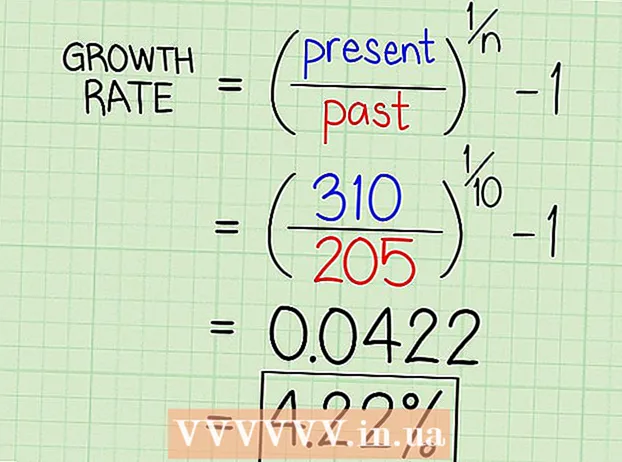Autor:
Judy Howell
Data Utworzenia:
6 Lipiec 2021
Data Aktualizacji:
1 Lipiec 2024

Zawartość
Facebook przejął Internet. Korzystając z linków Facebooka, możesz zalogować się do różnych witryn internetowych za naciśnięciem jednego przycisku. Chociaż jest to oczywiście bardzo przydatne i zapewnia, że nie musisz za każdym razem tworzyć nowego konta, aby uzyskać dostęp do interesującej strony internetowej, korzystanie z linków na Facebooku nie jest całkowicie nieszkodliwe. Automatycznie udostępniasz dane osobowe firmom i dajesz im wgląd w swoje zachowanie w Internecie. To wikiHow uczy, jak rozparować łącze do Facebooka z aplikacji lub strony internetowej.
Do kroku
 Otwórz swój profil na Facebooku. Upewnij się, że jesteś zalogowany i przejdź do strony swojego profilu lub osobistej osi czasu.
Otwórz swój profil na Facebooku. Upewnij się, że jesteś zalogowany i przejdź do strony swojego profilu lub osobistej osi czasu.  Kliknij przycisk Ustawienia. Można go znaleźć w prawym górnym rogu strony na Facebooku i wygląda jak koło zębate. W menu ustawień kliknij opcję „Ustawienia konta”.
Kliknij przycisk Ustawienia. Można go znaleźć w prawym górnym rogu strony na Facebooku i wygląda jak koło zębate. W menu ustawień kliknij opcję „Ustawienia konta”.  Kliknij „aplikacje i strony internetowe”. Tę opcję można znaleźć w menu po lewej stronie menu ustawień, prawie na dole.
Kliknij „aplikacje i strony internetowe”. Tę opcję można znaleźć w menu po lewej stronie menu ustawień, prawie na dole.  Przewiń swoje linki na Facebooku. Po kliknięciu „aplikacje i strony internetowe” pojawi się lista wszystkich aplikacji i stron internetowych, do których masz link na Facebooku. Za pomocą tej listy możesz wprowadzać zmiany w każdej aplikacji lub witrynie.
Przewiń swoje linki na Facebooku. Po kliknięciu „aplikacje i strony internetowe” pojawi się lista wszystkich aplikacji i stron internetowych, do których masz link na Facebooku. Za pomocą tej listy możesz wprowadzać zmiany w każdej aplikacji lub witrynie.  Dostosuj uprawnienia dla określonej aplikacji. Kliknij „edytuj” po lewej stronie aplikacji lub witryny, dla której chcesz wprowadzić zmianę. Pojawi się lista opcji i ustawień dla tej konkretnej aplikacji lub strony internetowej.
Dostosuj uprawnienia dla określonej aplikacji. Kliknij „edytuj” po lewej stronie aplikacji lub witryny, dla której chcesz wprowadzić zmianę. Pojawi się lista opcji i ustawień dla tej konkretnej aplikacji lub strony internetowej. - W zależności od aplikacji lub witryny internetowej możesz dostosować, kto może widzieć Twoje wiadomości, jakie dane są udostępniane aplikacji, jakie powiadomienia chcesz otrzymywać itd. Możesz usunąć poszczególne uprawnienia, klikając „X” obok odpowiedniego uprawnienia.
- Po zakończeniu kliknij „zamknij” w lewym górnym rogu okna.
 Usuń łącze do aplikacji lub strony internetowej. Aby usunąć całe powiązanie między Twoim kontem na Facebooku a określoną aplikacją lub witryną, kliknij ikonę „X” obok linku „edytuj” dla tej aplikacji lub witryny. Zostaniesz powiadomiony, że link do Facebooka zostanie usunięty. Kliknij „Usuń”, aby to potwierdzić.
Usuń łącze do aplikacji lub strony internetowej. Aby usunąć całe powiązanie między Twoim kontem na Facebooku a określoną aplikacją lub witryną, kliknij ikonę „X” obok linku „edytuj” dla tej aplikacji lub witryny. Zostaniesz powiadomiony, że link do Facebooka zostanie usunięty. Kliknij „Usuń”, aby to potwierdzić. - Możliwe, że aplikacja lub strona internetowa nadal przechowuje stare dane o Tobie. Możesz skontaktować się z firmą odpowiedzialną za aplikację lub stronę internetową, aby usunąć wszystkie swoje dane.
- Usunięcie łącza do Facebooka może uniemożliwić korzystanie lub dostęp do wszystkich funkcji aplikacji lub strony internetowej.
Porady
- Zawsze możesz przywrócić łącze Facebooka z aplikacją lub witryną, jeśli chcesz ponownie z niej skorzystać. Nawet jeśli wcześniej usunąłeś ten link.